品牌型号:联想ThinkPad X1
系统:Windows10家庭版
软件版本:MobaXterm V24.2
MobaXterm作为一款终端工具,凭借着强大的功能和友好的交互界面,成为了不少开发运维人员的得力助手。在日常的远程开发和服务器管理工作中,经常会遇到例如”MobaXterm怎么导出配置,MobaXterm怎么将文件导出到本地“等问题。导出MobaXterm的配置,可以让我们在更换设备或者重装软件时,快速恢复习惯的工作环境,并且避免重复进行繁琐配置。下面我将深入讲解导出配置和文件导出的具体方法,希望能通过这两个问题提升大家的效率。
一、MobaXterm怎么导出配置
导出配置文件,分为两种类型,一种是我们目前MobaXterm已经建立连接的会话,这样就可以避免在另外一个机器上重新建立连接,另一种是MobaXterm的全局设置配置。
1、对于已经建立起来的会话,我们打开MobaXterm,在软件主界面的左侧Session Manager的空白处,右击鼠标找到Export all sessions to file 导出所有session信息,选中然后在弹出的文件管理器中找到合适的地方进行导出。

2、导出内容包括会话名称、IP、端口及用户名密码等认证信息,我们在新机器的MobaXterm的Session Manager中只需要在空白处右击选择import sessions from file导入就可以完成Session配置的迁移。
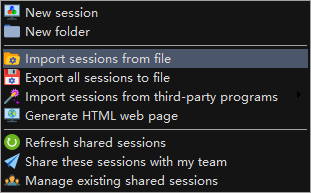
3、对于MobaXterm软件自身的配置,我们可以在MobaXterm的安装目录中,找到MobaXterm.ini,MobaXterm将所有的配置信息都保存在这个ini配置文件里了,只需要将其拷贝然后覆盖到新机器的MobaXterm安装路径中就可以了。

二、MobaXterm导出文件到本地
将文件从远程服务器导出到本地,可以方便我们对数据进行处理分析和数据备份。导出文件前,我们先要连接远程服务器。
1、打开MobaXterm,在Session Manage会话管理窗口中,找到要连接的那台服务器的Session,如果没有就新建一个SSH连接到远程服务器。MobaXterm在建立SSH连接到服务器的时候,默认会自动创建一个SFTP连接到远程服务器并提供另一个文件管理窗口。
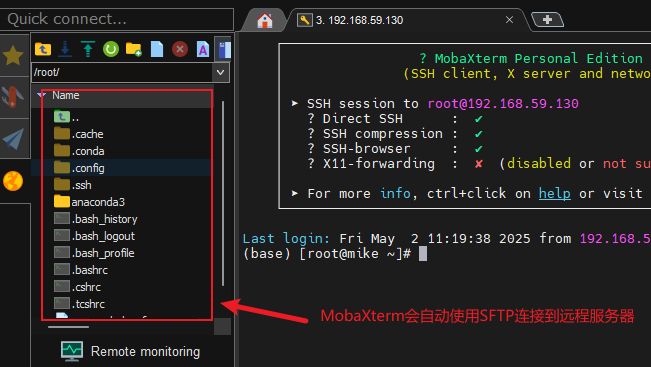
2、我们在SFTP文件管理窗口中,找到要操作的那个文件,选中后右击打开菜单栏,选择Download选项。接着会自动打开一个关联本地的文件管理器,只需要在文件管理器选择存放路径,点击OK就可以完成文件导出了。
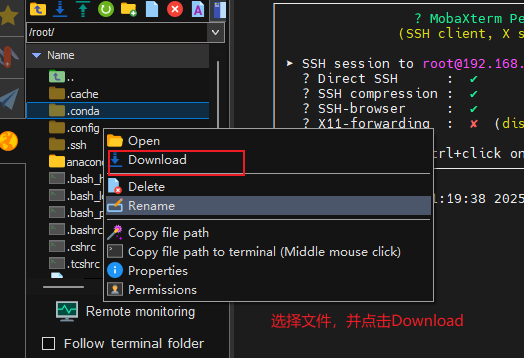
以上就是MobaXterm怎么导出配置,MobaXterm导出文件到本地的全部内容了。迁移MobaXterm配置时,导出配置有两种需要导出,一种是所有Session会话的配置信息,我们只需要在会话管理区域的空白处右击选择Export就能导出全部会话信息的配置了。另外一种就是MobaXterm自身软件功能方面的配置,我们可以找到MobaXterm的安装路径,拷贝MobaXterm.ini文件去覆盖就可以完成迁移了。当MobaXterm与远程服务器建立SSH连接时,会自动创建一个基于SFTP协议的连接,并提供了SFTP文件浏览窗口,在这个文件浏览窗口里我们找到要下载的文件右击点击Download就可以完成文件的导出。

